下面我們就來看看怎么安裝它吧!
1、先用虛擬光驅將我們下載下來的文件打開
我用的是Daemon Tools虛擬光驅,附圖如下:
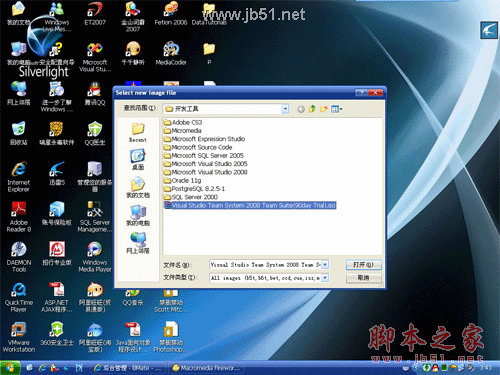
圖1
打開后的會自動彈出一個安裝對話框,如果沒有的話到我的電腦里找到那個虛擬光驅將它打開就是了。安裝對話框的效果如下圖:

圖2
單擊對話框中的Install Visual Studio進行安裝。
2、安裝前的準備-加載文件效果如下圖:

圖3
這是Visual Studio 2008正在加載安裝文件的對話框。

圖4
這就是第一個安裝界面了,呵呵!不過VS2008還在加載安裝組件。

圖5
所有東西都加載完后的效果,呵呵,和VS 2005差不多吧!它問你是否要發送安裝體驗信息到Microsoft,我選的是不發送。那就直接點Next就是了。
3、協議與安裝密匙

圖6
在這里它問我們是否同意許可協義,我選的是同意,不同意是不能安裝哦,呵呵!再下面就是安裝密匙,因為我們下載的是試用版所以安裝密匙它都幫我們填好了。Name就不用我說了吧!我們繼續Next。
4、選擇安裝方式,附圖如下:

圖7
此處是問你是選擇默認安裝方式,還是全部安裝方式,或者是自定義的安裝方式,這里我們選擇自定義的安裝方式,然后Next。如果你選擇的是Default或者是Full應該就會跳過第5步。這里還可以設置VS 2008的安裝目錄的。
5、選擇安裝組件,如下圖:

圖8
默認情況下在自定義安裝方式下面Visual Studio 2008幫我們選擇的默認安裝組件,然后我們也可能根據實際情況來選擇安裝組件(如果有些沒有安裝的話,以后還是可以修改的)。選擇好了以后我們就可以進行安裝了,單擊Install按鈕斷續。
6、安裝過程,如下圖:

圖9
左邊是將要安裝的組件,左邊下面是當前組件的安裝進度,右邊是Visual Studio 2008的一些介紹。不用說,這個.net framework 3.5的安裝很慢,它的單獨安裝文件好像快200M了吧。哎,下了呢!
新聞熱點
疑難解答
圖片精選